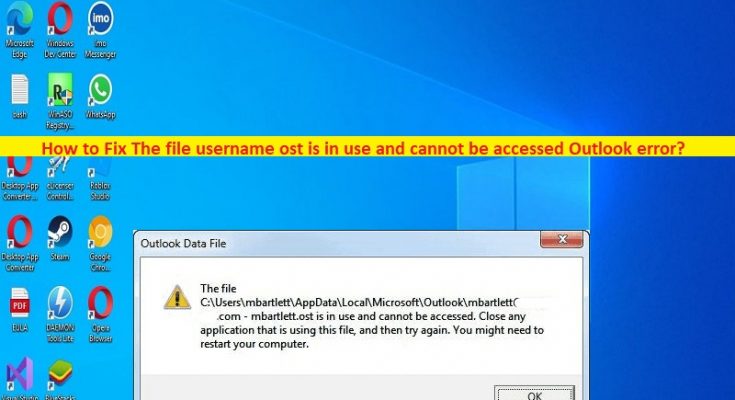「ファイル ユーザー名 ost は使用中であり、アクセスできません」とは何ですか? – Windows 10/11 の Outlook エラー?
「ファイル ユーザー名 ost は使用中であり、アクセスできません Outlook エラー」または「ファイル ユーザー名 ost は使用中であり、アクセスできません」に直面している場合 – Outlook アプリの起動中、および検索中の Windows 10/11 PC での Outlook エラー修正する方法がある場合は、ソリューションの適切な場所にいます。問題を解決するための簡単な手順/方法が提供されます。議論を始めましょう。
「ファイル ユーザー名 ost は使用中であり、Outlook エラーにアクセスできません」:
Outlook または Microsoft Outlook は、Microsoft によって設計および開発された電子メールおよびカレンダー アプリケーションであり、Microsoft Office スイートの一部として利用できます。このアプリケーションを使用すると、電子メール メッセージを送受信したり、タスクを追跡したりできます。 Microsoft Exchange アカウントを持っていて、オフラインで作業する場合、Outlook は OST ファイルを Outlook データ ファイルとして使用します。ただし、Windows 10/11 で Outlook アプリを起動すると、「ファイル ユーザー名 ost は使用中のため、Outlook エラーにアクセスできません」または「ファイル ユーザー名 ost は使用中のため、アクセスできません」というエラーに直面したと報告したユーザーもいます。エラーメッセージを見てみましょう。
「Outlook データ ファイル – ファイル C:\Users\<username>\AppData\Local\Microsoft\<username>\username.ost は使用中のため、アクセスできません。このファイルを使用しているアプリケーションをすべて閉じてから、やり直してください。コンピューターの再起動が必要になる場合があります。」
このエラーは、「username.ost」という名前のファイルが使用されているなどの Outlook データが使用されているか、Outlook アカウント設定で「Exchange キャッシュ モードを使用する」オプションが有効になっているため、プログラムが実行されず、電子メールがダウンロードされてローカルに保存されていることを示します。 username.ost という名前のファイルで。この問題の原因として考えられるのは、Outlook アプリと他のファイルとの競合の問題、.ost ファイルが使用中または他のプロセスによってロックされている、Communicator、ucmapi.exe がバックグラウンドで実行されている、OST ファイルと Exchange メールボックス間の同期が取れていない、などです。 OST ファイルの破損、OS ファイルのユーザーの競合など。解決に向かいましょう。
Windows 10/11 で、ファイル ユーザー名 ost が使用中であり、アクセスできないという Outlook エラーを修正する方法?
方法 1: 「PC 修復ツール」を使用して、「ファイル ユーザー名 ost は使用中であり、Outlook エラーにアクセスできません」を修正します。
「PC 修復ツール」は、BSOD エラー、DLL エラー、EXE エラー、プログラム/アプリケーションの問題、コンピューターのマルウェアまたはウイルス感染、システム ファイルまたはレジストリの問題、およびその他のシステムの問題を数回クリックするだけですばやく簡単に見つけて修正する方法です。 .
方法 2: コンピューターとルーターを再起動する
このタイプの問題は、Windows コンピューターとネットワーク デバイス (ルーター、モデム、または WiFi デバイス) の一時的な問題が原因で発生することがあります。コンピューターとネットワーク デバイス (ルーター、モデム、または WiFi) を再起動するだけで一時的な問題を解決し、問題の解決に向けて機能するかどうかを確認できます。
方法 3: Exchange キャッシュ モードを無効にする
この問題を解決する方法の 1 つは、Outlook アプリで Exchange キャッシュ モード オプションを無効にすることです。
ステップ 1: Windows PC で Outlook アプリを開き、左上隅の [ファイル] オプションをクリックします。
ステップ 2: [アカウント設定] > [アカウント設定] を選択し、[メール] タブに移動してアカウントを選択します。
ステップ 3: [変更] タブをクリックすると、[オフライン設定] が表示されます。 [キャッシュ交換モードを使用する] チェックボックスをオフにして、変更を保存します。完了したら、Outlook アプリを再起動し、動作するかどうかを確認します。
方法 4: Outlook および関連するプロセス/プログラムを強制終了する
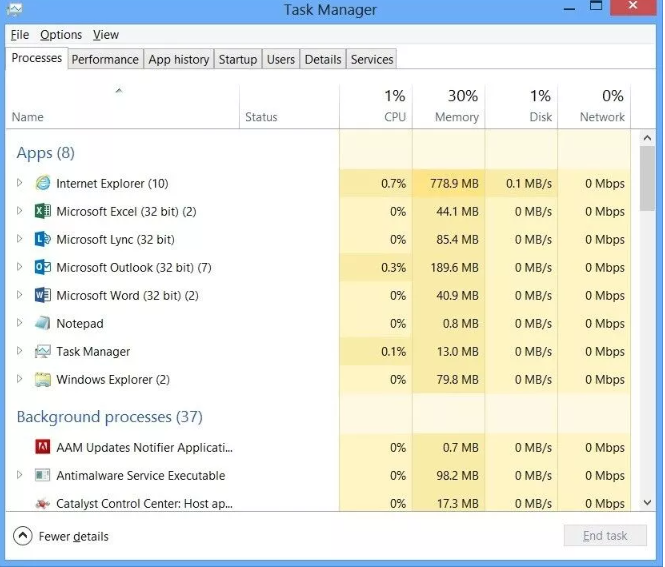
この問題を解決する別の方法は、タスク マネージャーですべての Outlook 関連プロセスを強制終了してから、Outlook アプリを再起動することです。
ステップ 1: キーボードの「CTRL + SHIFT + ESC」キーを押して「タスク マネージャー」アプリを開きます
ステップ 2: Communicator、Outlook、Teams/Lync、Skype、UCMAPI などの Outlook 関連プロセスを見つけて右クリックし、[タスクの終了] を選択してそれらを閉じます。
ステップ 3: 完了したら、コンピューターを再起動して変更を確認し、Outlook を再起動して、それが機能するかどうかを確認します。
方法 5: 受信トレイ修復ツールを使用して OST ファイルを修復する
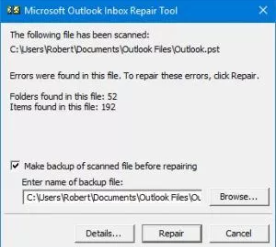
また、Outlook の組み込みの受信トレイ修復ツールを使用して、コンピューターで破損した OST ファイルを取得することにより、問題の修正を試みることもできます。
ステップ 1: Windows PC で「ファイル エクスプローラー」を開き、次のパスに移動します。
Outlook 2019/Office 365 の exe の場所
C:\Program Files\Microsoft Office\root\office16\
Outlook 2016 の exe の場所
32 ビット Outlook: C:\Program Files (x86)\Microsoft Office\Office16\
64 ビット Outlook: C:\Program Files\Microsoft Office\Office16\
Outlook 2013 の exe の場所
32 ビット Outlook: C:\Program Files (x86)\Microsoft Office\Office15\
64 ビット Outlook: C:\Program Files\Microsoft Office\Office15\
Outlook 2010 の exe の場所
32 ビット Outlook: C:\Program Files (x86)\Microsoft office\Office 14\
64 ビット Outlook: C:\Program Files\Microsoft office\Office 14\
ステップ 2: コンピュータの上記の適切な場所から ScanPST.exe プログラムを実行し、[参照] をクリックして、Outlook O があるコンピュータのフォルダに移動します。STが格納されます
ステップ 3: [開始] をクリックしてスキャンを開始し、スキャンが完了したら [修復] をクリックして修復します。完了したら、それが機能するかどうかを確認します。
方法 6: OST ファイルを再作成する
問題を解決する別の方法は、OST ファイルを再作成することです。
ステップ 1: Outlook アプリを閉じて OST ファイルの場所に移動し、OST ファイル拡張子の名前を .bat 拡張子に変更します
ステップ 2: ここで、「Outlook」アプリを開くと、OST ファイルが再作成され、メールボックス アイテムが同期され、問題が解決したかどうかが確認されます。
方法 7: OST を PST に変換する
OSTファイルをPSTファイルに変換し、それが機能するかどうかを確認することで、問題を解決することもできます.
ステップ 1: Outlook アプリを開き、[ファイル] > [開く] > [インポート] に移動すると、[インポートおよびエクスポート ウィザード] が開きます。
ステップ 2: [ファイルにエクスポート] を選択して [次へ] をクリックし、[Outlook データ ファイル (.pst)] を選択して [次へ] をクリックします。
ステップ 3: [参照] をクリックして、変換されたファイルを保存する指定を選択し、[完了] をクリックして、問題が解決したかどうかを確認します。
結論
この投稿が、Windows 10/11 の Outlook エラーであるファイル ユーザー名 ost が使用中でアクセスできない問題を簡単な方法で修正する方法について、お役に立てば幸いです。私たちの指示を読み、それに従うことができます。それで全部です。ご提案やご質問がございましたら、下のコメント ボックスにご記入ください。